最近在学习webpack,跟着课程一个单页面应用,在这里记录一下。这个部分主要讲了如何配置webpack的环境,以及webpack dev的配置。
记录比较粗略,后续会更新。
1.开发环境:vscode,node.js,vue.js,webpack
大家自己安装一下node.js可以参考菜鸟教程
使用的IDE是 VScode
2.项目初始化
快捷键ctrl+` 打开vscode控制台
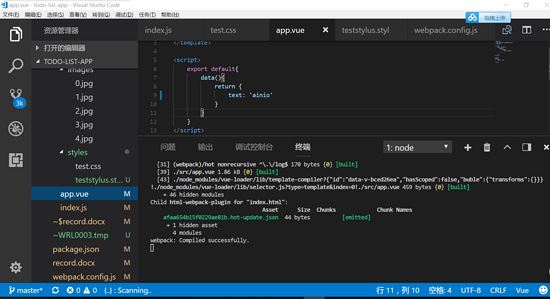
vscode界面
2.1安装webpack vue vue-loader
npm init npm i webpack vue vue-loader
npm 出现warn提醒你需要依赖,按照提示进行安装

warn
安装相应的loader
npm i css-loader vue-template-compiler
2.2配置webpack可以加载app.vue文件
首先创建src文件夹,并在其下创建app.vue最为主代码文件,index.js作为入口文件。
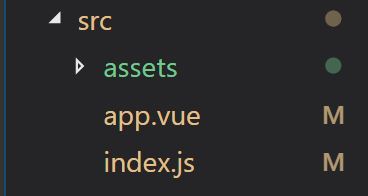
基础文件
app.vue文件内容如下:
<template>
<div id="text">{{text}}</div>
</template>
<script>
export default{
data(){
return {
text: 'abc'
}
}
}
</script>
<style>
#test{
color: red;
}
</style>
在src同级目录下
创建webpack.config.js文件,配置入口entry,输出output
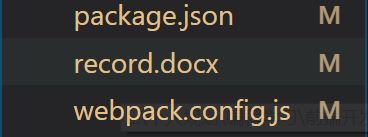
创建package.json文件和webpack.config.js文件
//webpack.config.js
const path = require('path')
module.exports = {
entry: path.join(__dirname,'src/index.js'), //调用Index.js作为入口文件
output: { //打包完的js文件会在bundle.js中,这个文件待会会自动生成的
filename: 'bundle.js',
path: path.join(__dirname,'dist') //用来存放bundle.js文件的地址,自己定义
},
module: {
rules: [{
test: /.vue$/,
loader: 'vue-loader'
}]
}
}
index.js文件作为入口
//index.js
import Vue from 'vue'
import App from './app.vue'
const root = document.createElement('div')
document.body.appendChild(root)
new Vue({
render: (h) => h(App)
}).$mount(root)
配置package.json文件中的scripts命令,添加build
"scripts": {
"test": "echo \"Error: no test specified\" && exit 1",
"build": "webpack --config webpack.config.js"
},
在控制台输入npm run build 命令进行打包,打包成功后如图
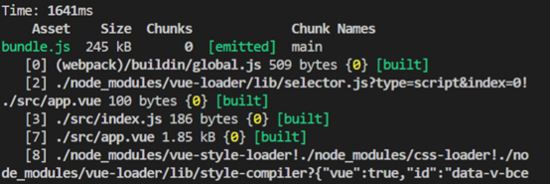
webpack打包完成后
2.3配置webpack可以加载非Js文件
webpack.config.js文件具体配置
在webpack.config.js中的module: {}模块中添加rules:[],可以设置webpack需要识别的文件类型,之前已经设置了vue文件类型,好需要添加css/图片。
//webpack.config.js
module: {
rules: [
{
test: /.vue$/,
loader: 'vue-loader'
},
{
test: /.css$/,
use:[
'style-loader',
'css-loader'
]
},
{
test: /\.(gif|jpg|png|svg)$/,
use: [{
loader: 'url-loader',
options: {
limit: 1024,
name:'[name].[ext]'
}
}]
}
]
}
在控制台执行命令,安装相应的loader
npm i style-loader css-loader url-loader file-loader
测试非js类型文件打包效果
目标:在js代码中import这些非js类型的文件中的内容
再src子目录下,创建测试文件test.css。以及在images中放入jpg图片代用(一张就可以了,emmm我当时放多了就先不删了)
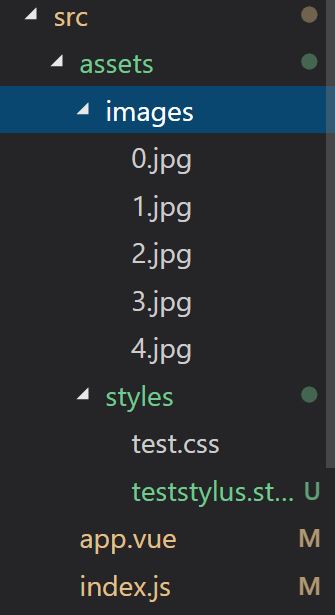
src下文件结构
在Index.js中import这些非js文件。
//index.js
import Vue from 'vue'
import App from './app.vue'
import './assets/styles/test.css' //import css文件
import './assets/images/0.jpg' //import 图片
const root = document.createElement('div')
document.body.appendChild(root)
new Vue({
render: (h) => h(App)
}).$mount(root)
最后在控制台执行 npm run build 测试结果。
打包成功图片类似上面。
2.4关于css预处理器。stylus的配置和测试
stylus是css的一种预处理器,文件类型是 .styl 我们这里对其进行配置
首先在webpack.config.js文件中的rules:[]模块中跟上面一样,加入如下代码,让其可以识别.styl文件
//webpack.config.js
{
test:/.styl$/,
use: [
'style-loader',
'css-loader',
'stylus-loader'
]
}
然后在控制台安装stylus所需的loader文件
npm i style-loader stylus-loader
最后在控制台执行 npm run build 测试结果。
2.5配置webpack-dev-server:专门用在开发环境的打包
因为正式环境和我们的开发环境有所区别,所以需要配置dev用来区分
首先,安装 webpack-dev-server
npm i webpack-dev-server
然后, 修改package.json文件 ,在build下面添加dev配置
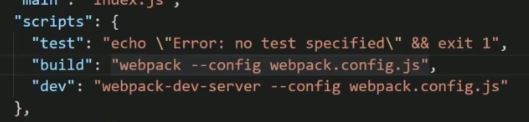
package.json文件配置
然后,修改webpack.config.js
在全局添加target:'web'

config.js
因为这个文件要同时用在开发环境和正式环境,所以要加一个环境判断,在跑npm的时候添加变量标识不同环境。
因为在windows和mac环境下的命令会不同,这里安装cross-env 包,使得在不同开发环境下命令相同。
npm i cross-env
再次修改package.json文件,在“build:”和“dev:"行添加dev命令
cross-env NODE_ENV=development 后面不变

package.json文件build
然后,在webpack.config.js文件中进行判断。
首先,配置config.devServer
webpack2之后就可以直接用config.devServer进行配置了。
更改文件头部几行代码
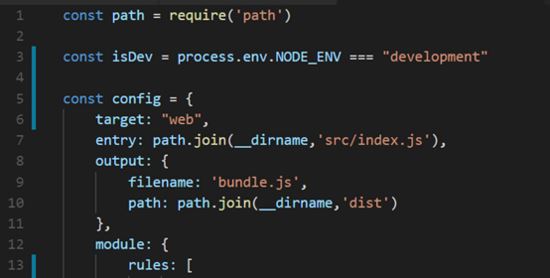
在文件的最后加上如下代码
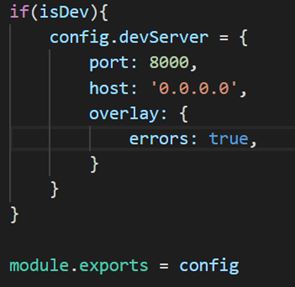
config.devServer
注意:
host:'0.0.0.0'不要直接写localhost,这样别人的电脑就访问不了了;port不要被占用,不然会打不开
最后.安装html-webpack-plugin插件使得html可以作为入口,自动包含JS
npm i html-webpack-plugin
修改webpack.config.js文件

config.js

config.js
至此,dev配置基本完成
控制台执行 npm run dev
npm run dev
打包成功的话就可以在浏览器中查看效果了,
如果出现错误,根据提示修改,注意端口是否占用。我的8000端口占用了,后来用了8080端口就好了
浏览器访问:localhost:8080,可以查看渲染效果。恩,背景图0.jpg是我爱豆23333。笔芯。注意左上角有红色的abc。

浏览器效果
2.6最后还有一些东西要加在config.js中
最后还要加一些东西
1) historyFallback:{}
因为我们做的是单页应用,所以要加一下地址映射到入口index.html,这个先忽略
2) 热加载功能。
hot功能,可以实现局部渲染:比如你改了一个组件的代码,页面只重新渲染这个组件而不是整个页面进行渲染,不需要进行刷新操作。
3) 一些插件
webpack.HotModuleReplacementPlugin()启动hot功能
webpack.NoEmitOnErrorsPlugin()去除一些不必要的信息
4) 浏览器调试代码功能的工具
在浏览器中调试的时候,代码不会转码。
config.devtool = “#cheap-module-evel-source-map”
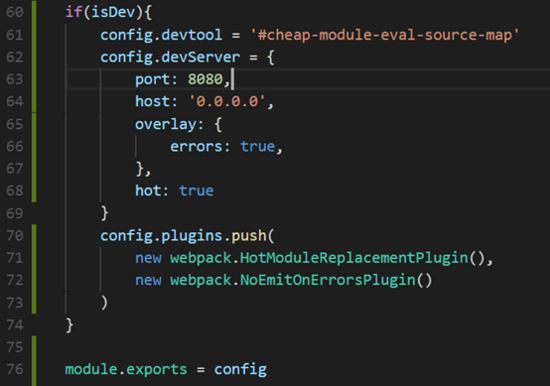
最后配置完成后,重新npm run dev一次
npm run dev
成功之后,可以在浏览器中测试热加载效果,修改app.vue文件中的text的内容,就可以看到左上角那个红色的字在变了emmmm
//app.vue
<template>
<div id="text">{{text}}</div>
</template>
<script>
export default{
data(){
return {
text: 'abc' //打开浏览器,然后直接改这里就可以实时看到文字变化效果了。
}
}
}
</script>
<style>
#test{
color: red;
}
</style>
总结
以上所述是小编给大家介绍的Vue+webpack项目基础配置教程,希望对大家有所帮助,如果大家有任何疑问请给我留言,小编会及时回复大家的。在此也非常感谢大家对亿速云网站的支持!
免责声明:本站发布的内容(图片、视频和文字)以原创、转载和分享为主,文章观点不代表本网站立场,如果涉及侵权请联系站长邮箱:is@yisu.com进行举报,并提供相关证据,一经查实,将立刻删除涉嫌侵权内容。